連続番号を使った表で悩ましいのが、行の挿入や削除で番号がずれたときでしょう。Ctrlキーを押しながら■(フィルハンドル)をドラッグすれば修正できますが、データ数が多いと手間がかかりますね。ROW関数を使えば、挿入した行に数式をコピーするだけで対処できるうえ、行を削除した場合は対処不要です。今回は、連続番号を入力するテクニックを紹介します。
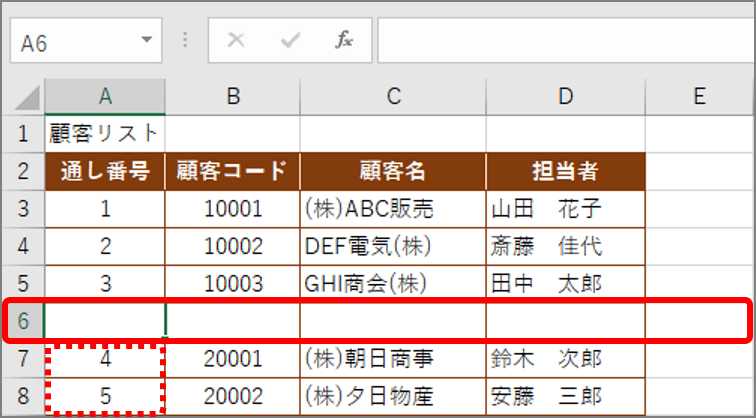
ROW関数で通し番号を入力すれば、行を削除・追加してもずれることがない!
ROW関数は行番号を取得する関数です。行番号3のセルに「1」を入力する場合は、「=ROW()-2」と2を引きます。
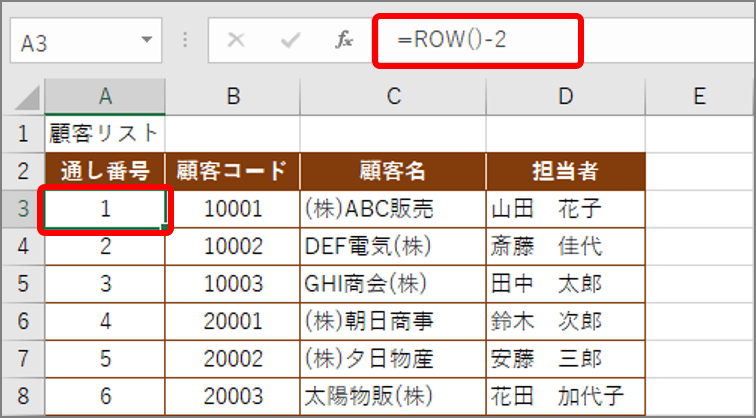
通し番号のセルA3に下記の数式を入力します。
=ROW()-2
セルA3の行番号を取得し、その数値から2を引きます(-2)。そして、セルA3をオートフィルやコピペでセルA4以降にコピーします。
行を挿入すると、空行が作られます。
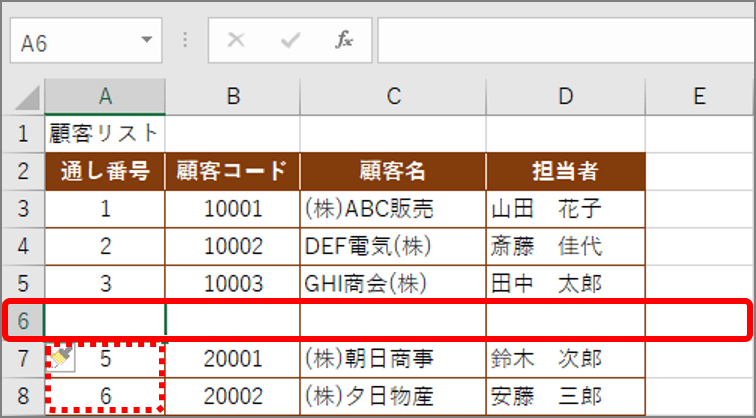
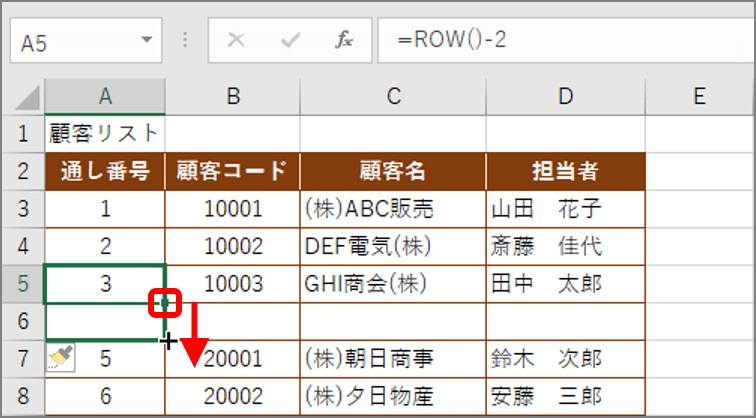
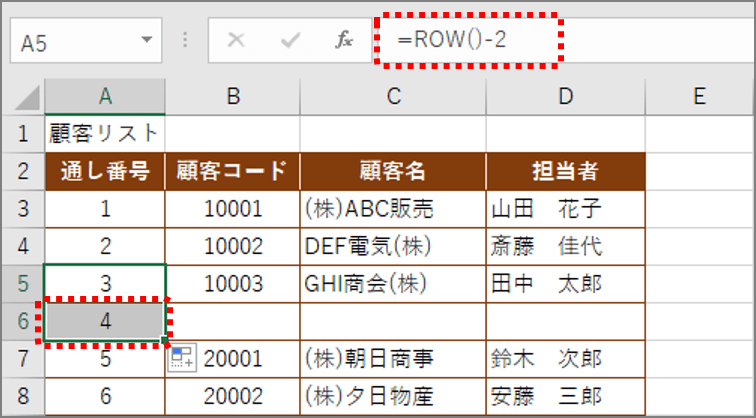
行を削除した場合は、自動で番号が変わります。
データ数が多い場合やあとから挿入・削除が想定される場合は、あらかじめこの方法で番号をふっておくと便利です。
「GetNavi(ゲットナビ)5月号」には全68ページのエクセル便利ワザ集の別冊が!

特別定価650円/税込
いま話題のIoT製品をピックアップ! 「高額な端末を駆使して~」みたいなものではなく、日常使いができる「500円から買えるIoT製品」をがっつり集めてみました。乾電池をスマホで操作できるようになる電池ケースやワンプッシュで日用品が買えるボタン、スマホと連携するコーヒーメーカーなど、暮らしを便利にするアイテムが目白押しです。